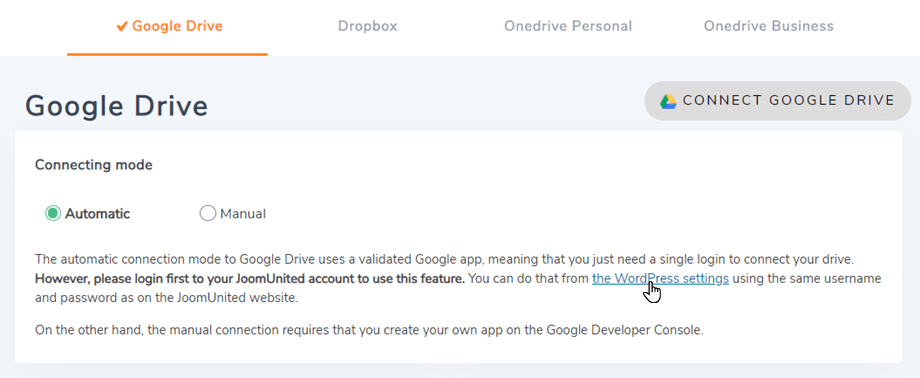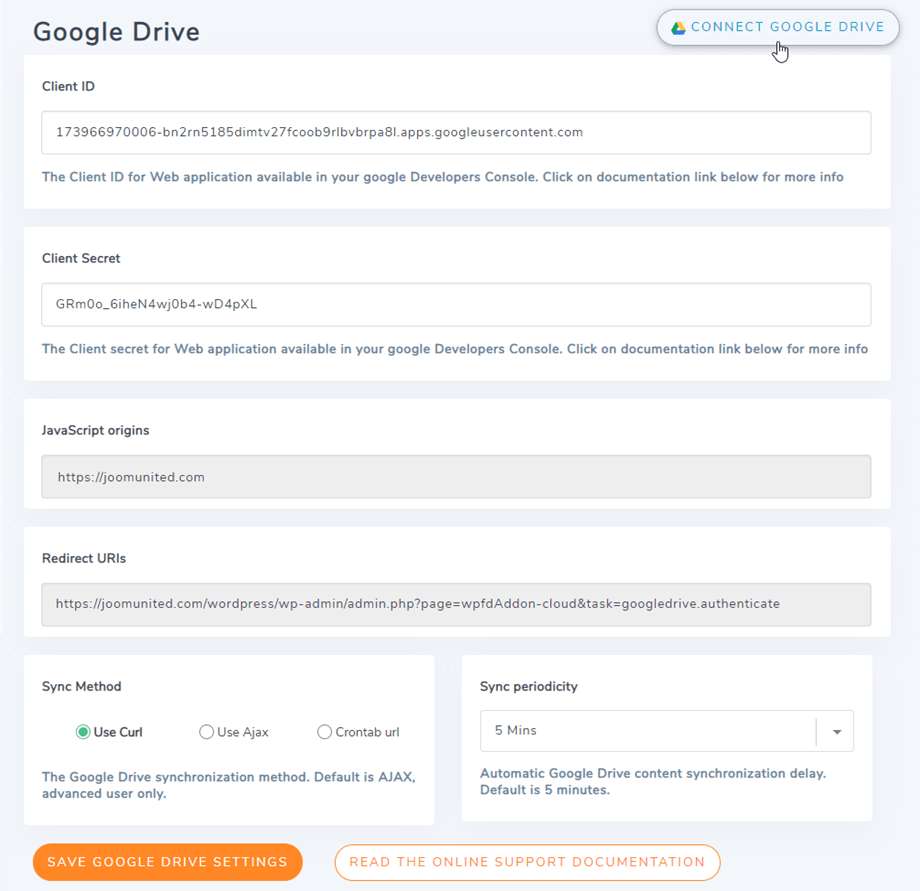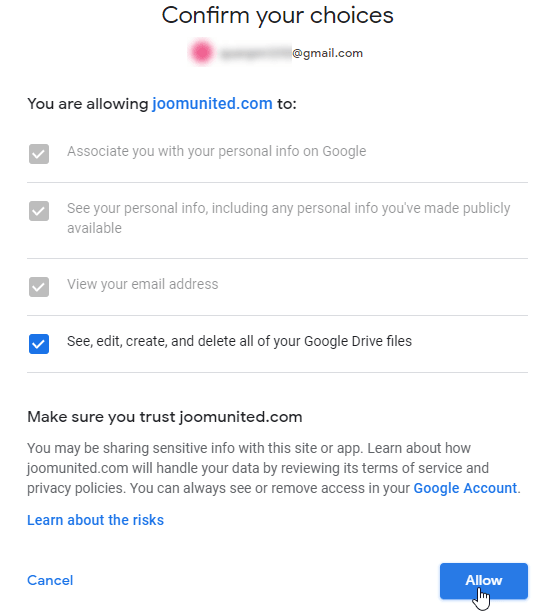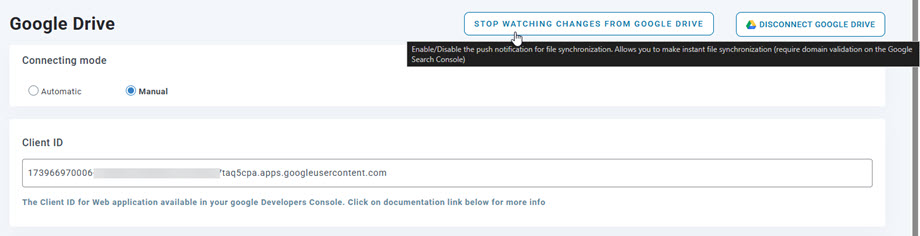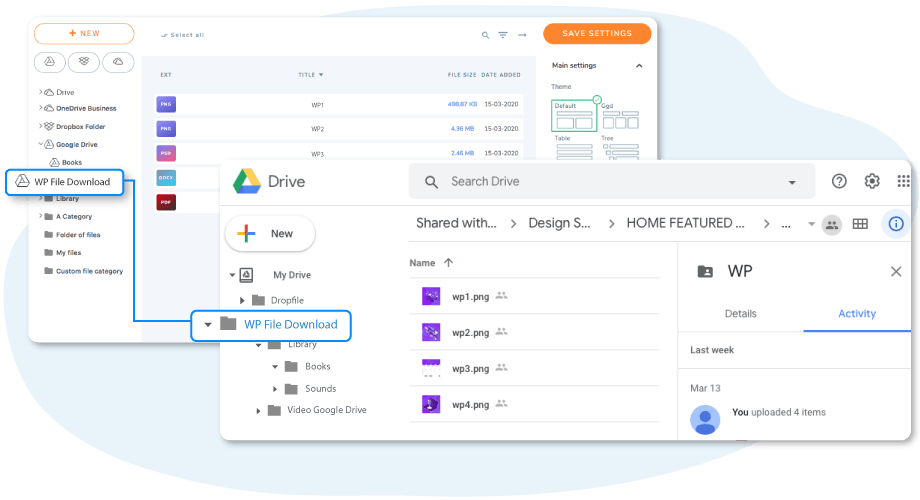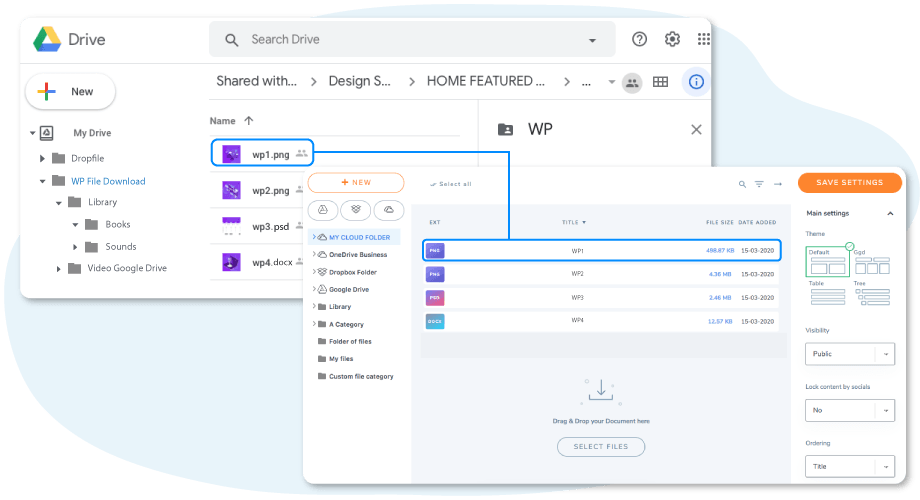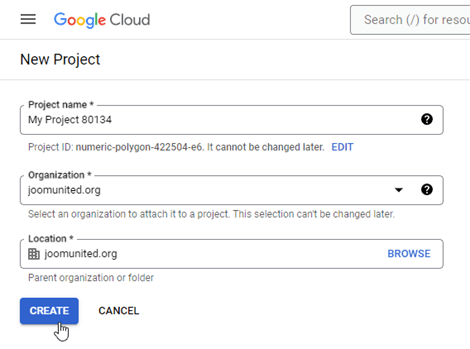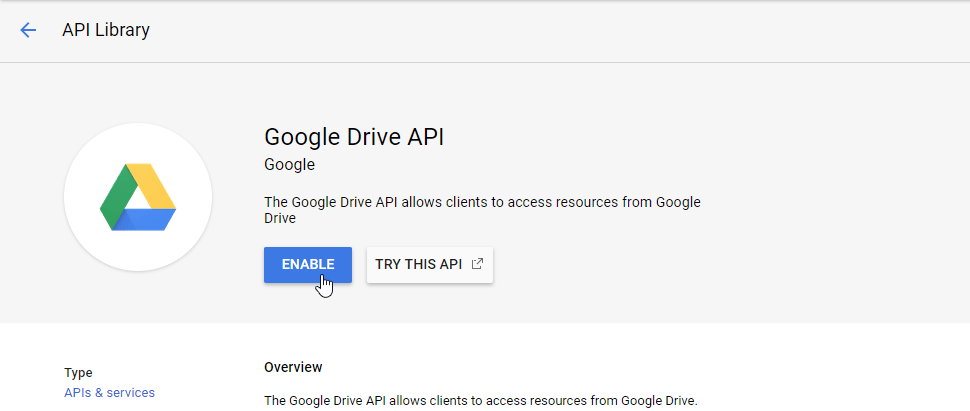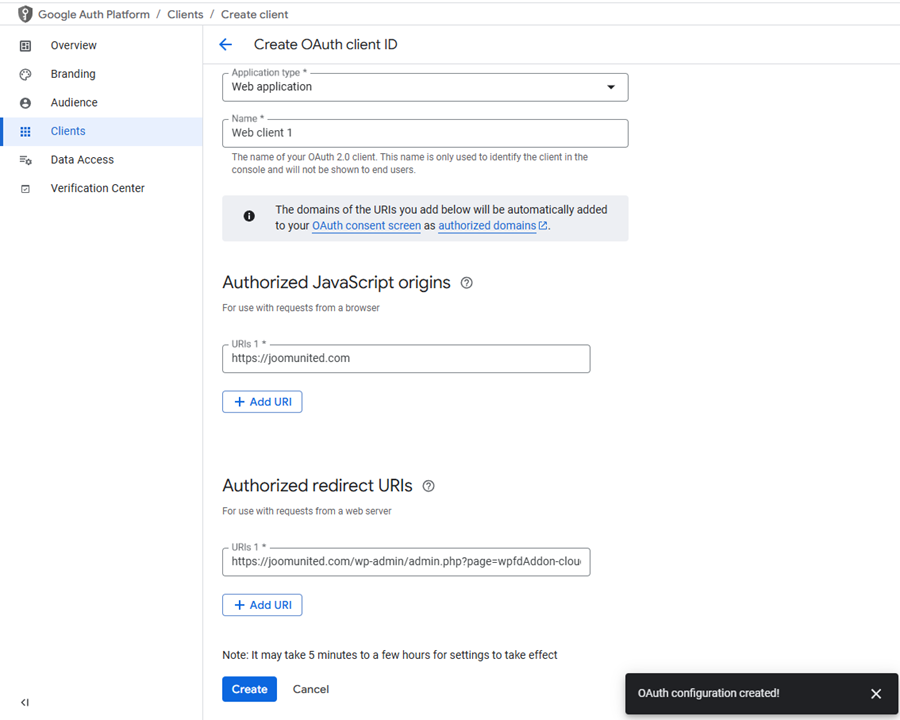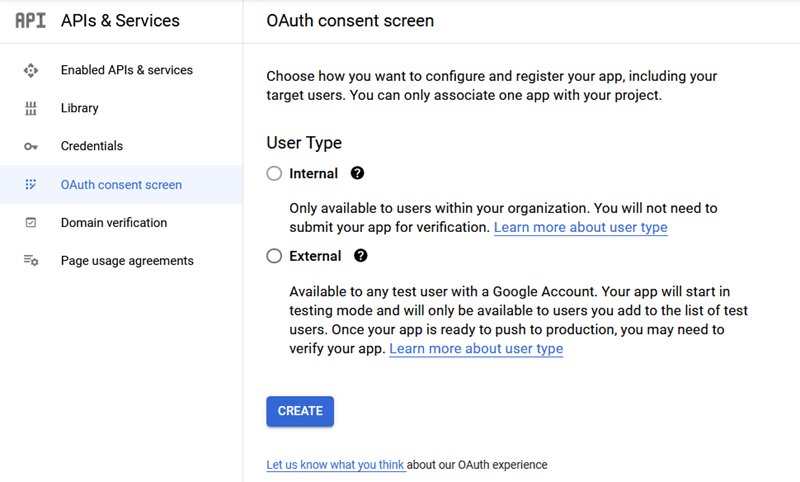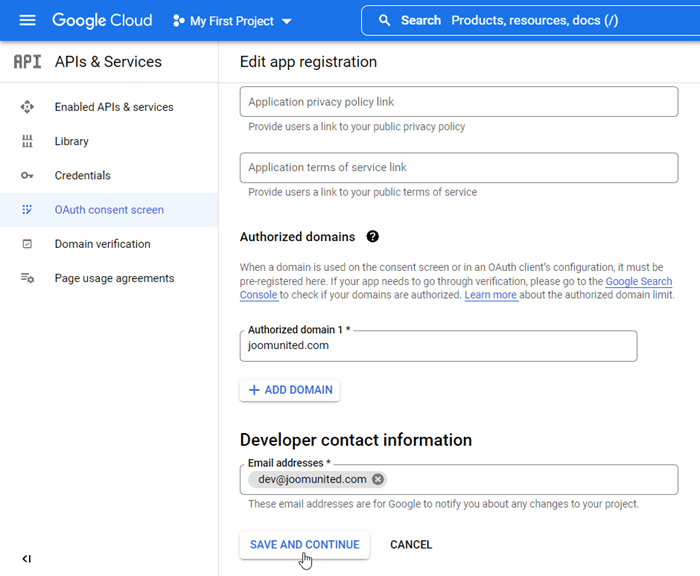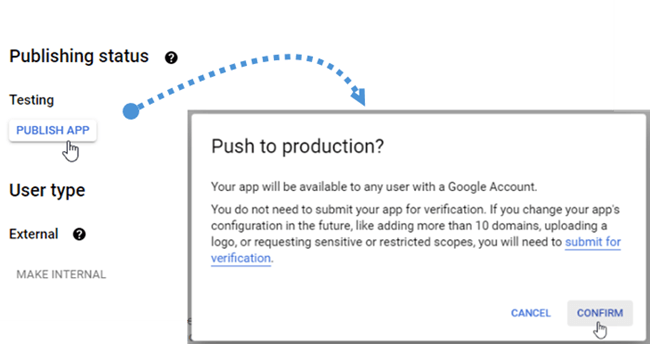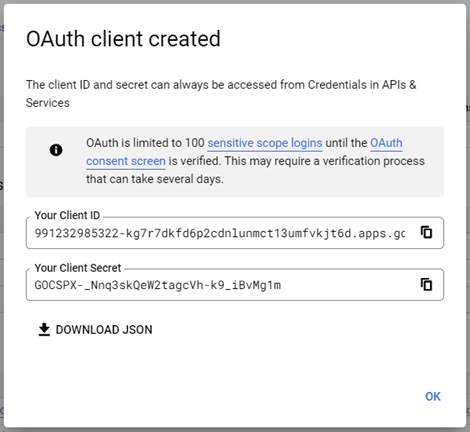WP File Download插件:Google Drive集成
1.在WP File Download中登录Google Drive
自动模式
从现在开始,您可以在连接到 Google Drive 服务器时节省大量时间。 首先,要使用此功能,您必须在菜单设置 > 常规如果您尚未连接请点击WordPress 设置
然后返回到设置,只需单击右上角的“连接Google云端硬盘”按钮。
然后按照以下步骤完成连接。
手动模式
使用上一步中的凭据,请转到 WordPress 管理员并单击菜单WP File Download> 配置 > 云连接选项卡 > Google Drive 设置部分。 粘贴你的
- 客户编号
- 客户机密
然后保存配置,然后单击“连接Google云端硬盘”按钮登录到您的Google帐户。
之后,将显示一个弹出窗口,您可以选择您的帐户。
如果您没有犯任何错误,则应在下面的新窗口中验证授权
连接应该是成功的☺同时,您将看到“从 Google Drive 观看更改”已打开。 如果您关闭文件和文件夹将不会立即从 Google Drive 同步到您的WP File Download。
然后,您可以创建Google云端硬盘文件夹并在其中上传文件!
2. 它是如何运作的? 我可以使用 GG Drive 做什么?
它是如何工作的?
WP File download将在您的 Google 云端硬盘上生成带有站点名称的根文件夹
WP File Download中添加的所有文件夹和子文件夹都将同步在此文件夹( WP File Download - {sitename})。 反之亦然, 根文件夹都将同步到WP File Download仪表板。
同步方向是什么?
它可以双向工作! 您可以添加从谷歌云端硬盘中的文件,看看它是WP File Download或添加一个文件WP File Download ,看看它在谷歌驱动器。 这也意味着您可以使用Google Drive同步软件从桌面管理WordPress文件。 太疯狂了! 是的,我们知道☺
另外,如果您从Google云端硬盘中删除文件,则必须清空垃圾箱才能从Google云端硬盘中删除文件。
谷歌最近推出了一个新的安全层,强制应用程序进行验证。 如果您使用 Google 帐户创建了应用程序,然后使用相同的帐户从 WordPress 登录,则不会看到此错误。
仅当您使用 Google 帐户创建应用程序并尝试使用其他帐户从 WordPress 连接到 Google 时,才会出现此错误。
在这种情况下,您需要按照以下步骤通过Google批准您的应用: https : //support.google.com/code/contact/oauth_app_verification

3. 创建 Google 云端硬盘应用程序
Google云端硬盘集成作为单独的附件分发。
首先,您需要一个 Google 开发应用程序来将您的网站连接到 Google Drive。 转到https://console.cloud.google.com/并导航到左上角,单击Menu menu > IAM & Admin > Create a Project 。
然后设置一个项目名称(不带重音)
然后等待几秒钟以创建项目…
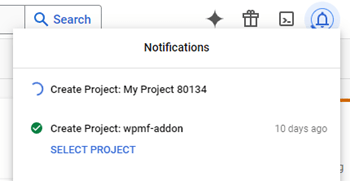
如果你是第一次使用Google Drive API ,你应该去Navigation menu > APIs and Services > Library来激活它。
从左侧菜单中,单击“导航菜单 > API 和服务”
然后在左侧菜单“凭据”上,在主面板上单击“+ 新凭据”>> OAuth 客户端 ID (如果询问,请在您的 OAuth 同意屏幕上添加名称)。
现在,最重要的一步。
- 选择“Web 应用程序”并添加您选择的名称。
- 授权的JavaScript来源: https : //your-domain.com(用您的域名替换,没有斜杠,没有www。)。
- 授权重定向 URI: https://your-domain.com /wp-admin/admin.php?page=wpfdAddon-cloud&task=googledrive.authenticate (替换为您的域名)
然后您需要选择用户类型,内部通常用于组织或团队中的帐户,外部用于个人帐户。
- 内部:您的应用仅限组织内的Google Workspace用户(称为G Suite)。 您无需提交您的应用进行验证。
- 外部:拥有Google帐户的任何用户都可以使用您的应用,但您的应用应该是公开的并经过验证。
然后,填写您的授权域并继续以下步骤以完成应用注册。 现在您可以返回上一步选择“Web 应用程序”来创建凭据。
并且发布状态应该是Production ,如果它当前是Testing ,你应该点击Publish app按钮来改变状态。
然后……瞧! 您已将 ID 和 Secret 添加到WP File Download配置中。